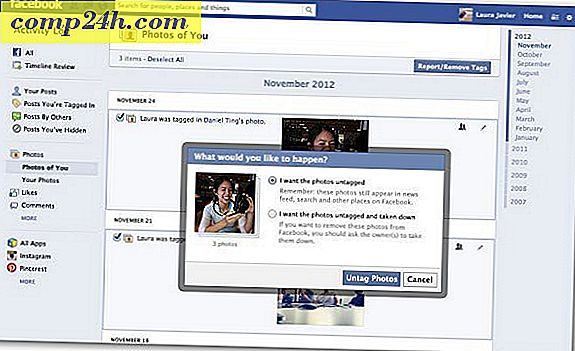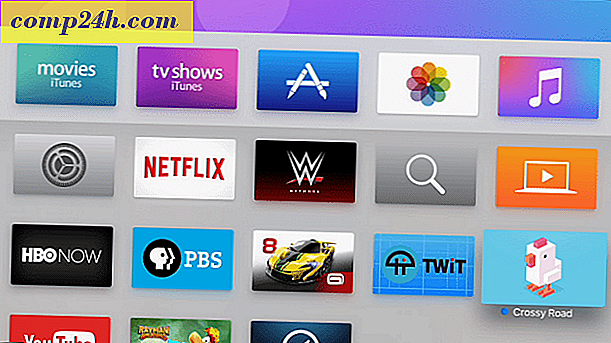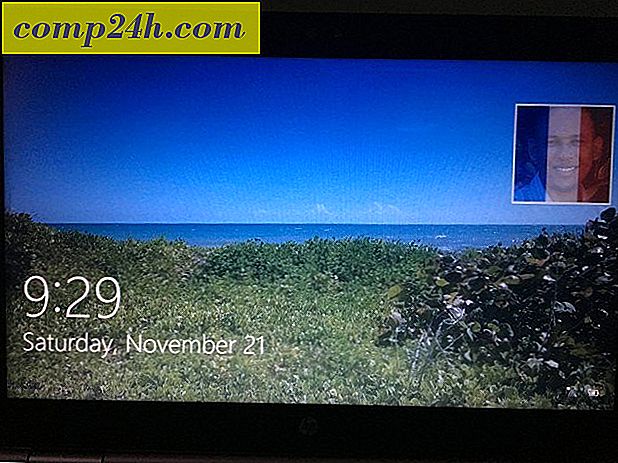फ़ोटोशॉप: फोटो-इन-फोटो प्रभाव बनाएं
आप में से उन लोगों के लिए जो कुछ आसान, अभी तक अविश्वसनीय रूप से रचनात्मक हैं, उनकी छवियों के साथ, यहां एक त्वरित फोटो-इन-फोटो प्रभाव ट्यूटोरियल है। यह नए, साथ ही फ़ोटोशॉप के पुराने संस्करणों के साथ काम करता है और कुछ ही मिनट लेता है।
फ़ोटोशॉप फोटो-इन-फोटो प्रभाव बनाना
इस ट्यूटोरियल में मैं जिस उदाहरण छवि का उपयोग कर रहा हूं वह फ़्लिकर पर मुहा की सौजन्य है। आप नीचे दी गई छवि पर क्लिक करके इसे डाउनलोड कर सकते हैं:

चरण 1
फ़ोटोशॉप में छवि खोलकर शुरू करें। एक त्वरित Ctrl + O आपको इसके साथ मदद कर सकता है, या निश्चित रूप से, आप फ़ाइल को फ़ोटोशॉप में संपादन शुरू करने के लिए खींच सकते हैं।

चरण 2
टूल्स मेनू से मार्की टूल उठाएं या अपने कीबोर्ड पर "एम" दबाकर।

उस क्षेत्र का त्वरित चयन खींचें जहां आप फोटो-इन-फोटो प्रभाव चाहते हैं।

इस भाग के लिए एक त्वरित युक्ति - आप अपने चयन पर राइट क्लिक कर सकते हैं और यदि आप अधिक रचनात्मक बनना चाहते हैं और थोड़ा कोण पर प्रभाव बनाना चाहते हैं तो "चयन रूपांतरण" चुनें। अपने चयन को बदलने के लिए एक और अच्छा उपयोग यह है कि आप इसे ठीक से कहां से चाहते हैं।

चरण 3
अपना परिवर्तन लागू करने के बाद, अपने कीबोर्ड पर एंटर कुंजी दबाएं। फिर अपने चयन के अंदर राइट क्लिक करें और "लेयर वाया कॉपी" चुना है।

यह चयनित क्षेत्र को एक नई परत पर कॉपी करेगा जहां यह संपादन के लिए सुरक्षित है और मूल छवि को परिवर्तित नहीं करेगा।

चरण 4
अब हम वास्तविक प्रभाव लागू करना शुरू कर सकते हैं। नव निर्मित परत पर राइट क्लिक करें और "मिश्रण विकल्प" चुनें।

"स्ट्रोक" प्रभाव जोड़कर शुरू करें। नीचे दी गई सेटिंग्स हैं जिनका उपयोग मैं करता हूं, लेकिन ध्यान रखें कि यह सिर्फ मेरा स्वाद है। आप स्वयं सेटिंग्स के साथ रचनात्मक और पहेली प्राप्त कर सकते हैं।

आकार: छवि आकार के आधार पर 10 से 150 तक
स्थिति: अंदर
मिश्रण मोड: सामान्य
अस्पष्टता: 100%
भरें प्रकार: रंग
रंग: सफ़ेद (#ffffff)
आप इस विषय पर और जोर देने के लिए कुछ अन्य अतिरिक्त प्रभाव भी जोड़ सकते हैं। मेरे पसंदीदा लोग ड्रॉप छाया और इनर छाया हैं। ड्रॉप छाया से शुरू, यहां वे सेटिंग्स हैं जिनका मैं सामान्य रूप से उपयोग करता हूं:

मिश्रण मोड: सामान्य
रंग: काला (# 000000)
अस्पष्टता: आपके स्वाद के आधार पर 40 से 80 तक
कोण: कोई भी
दूरी: 0
फैलाना: 0
आकार: छवि आकार और आपके स्वाद के आधार पर 30 से 150 तक
और यहां आंतरिक छाया का एक त्वरित उदाहरण है:

मिश्रण मोड: सामान्य
रंग: काला (# 000000)
कोण: कोई भी
दूरी: आपके स्वाद के आधार पर 5 से 30 तक
चोक: 0
आकार: छवि आकार और आपके स्वाद के आधार पर 10 से 120 तक
एक बार जब आप लागू प्रभाव से खुश हों, तो उन्हें परत पर लागू करने के लिए और परत शैली विकल्पों से बाहर निकलने के लिए ठीक दबाएं।

चरण 4
चूंकि हम पहले से ही हमारी शीर्ष परत पर फोटो फ्रेम प्रभाव लागू करने के साथ पहले से ही कर चुके हैं, हम वास्तविक छवि पर ही जा सकते हैं। यह सुनिश्चित करने के लिए निचले स्तर पर बाएं क्लिक करके शुरू करें (टिप: यदि परत नाम इटैलिक अक्षरों में पृष्ठभूमि है, तो इसे डबल क्लिक करें और फिर इसे अनलॉक परत में बदलने के लिए ठीक दबाएं) ।

जोर देने के लिए मेरे सभी समय-पसंदीदा प्रभावों में से एक काले और सफेद और रंग के बीच शास्त्रीय और तेज विपरीत है। आप बी और डब्ल्यू समायोजन परत जोड़कर इसे स्वयं आज़मा सकते हैं ...

... और कुछ सेटिंग्स को ट्वीव करना जब तक चीजें ठीक दिखाई न दें:

चरण 5 (वैकल्पिक)
चरण चार को पूरा करने के बाद आप अपनी छवि को सीधे सहेज सकते हैं, लेकिन अगर आपको लगता है कि आपकी छवि को थोड़ा और चाहिए, तो प्रयोग जारी रखने के लिए स्वतंत्र महसूस करें। यहां मैं थोड़ा गति धुंध, मिश्रण, शोर और विपरीत के साथ प्राप्त करने में सक्षम था:

चरण-दर-चरण ट्यूटोरियल वीडियो
कार्रवाई में प्रक्रिया को दिखाते हुए मेरा वीडियो ट्यूटोरियल यहां दिया गया है, चरण-दर-चरण:
">